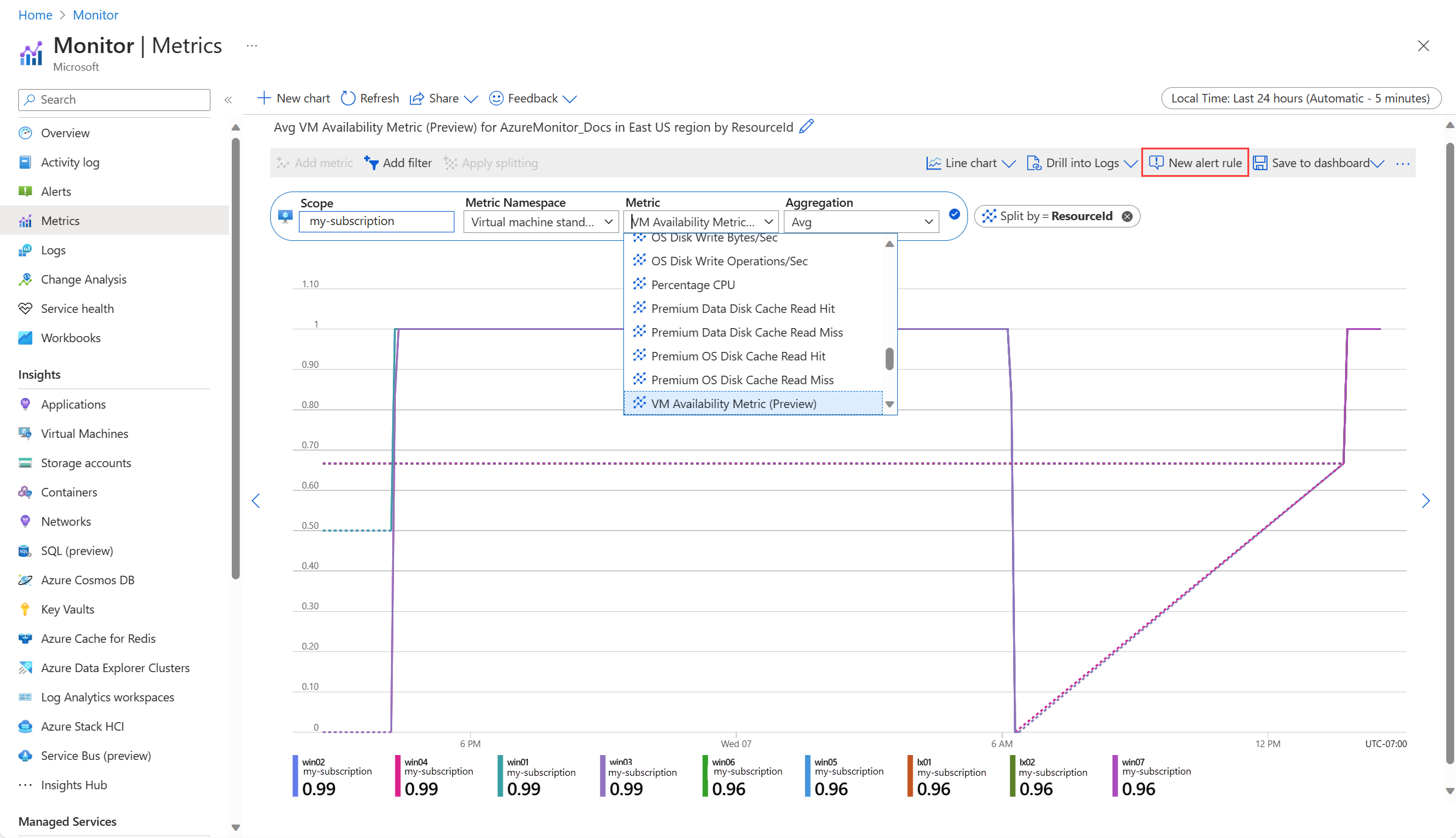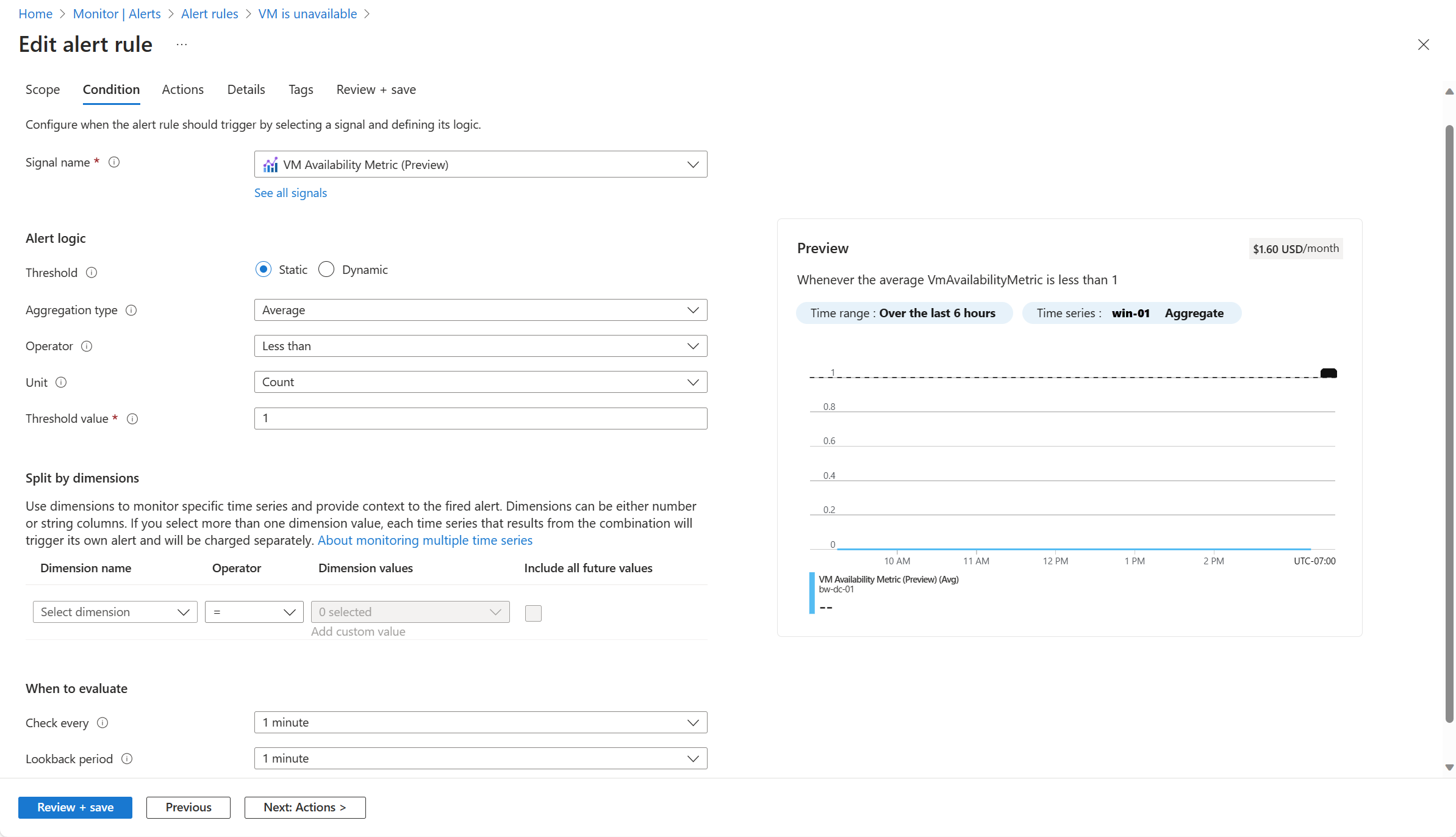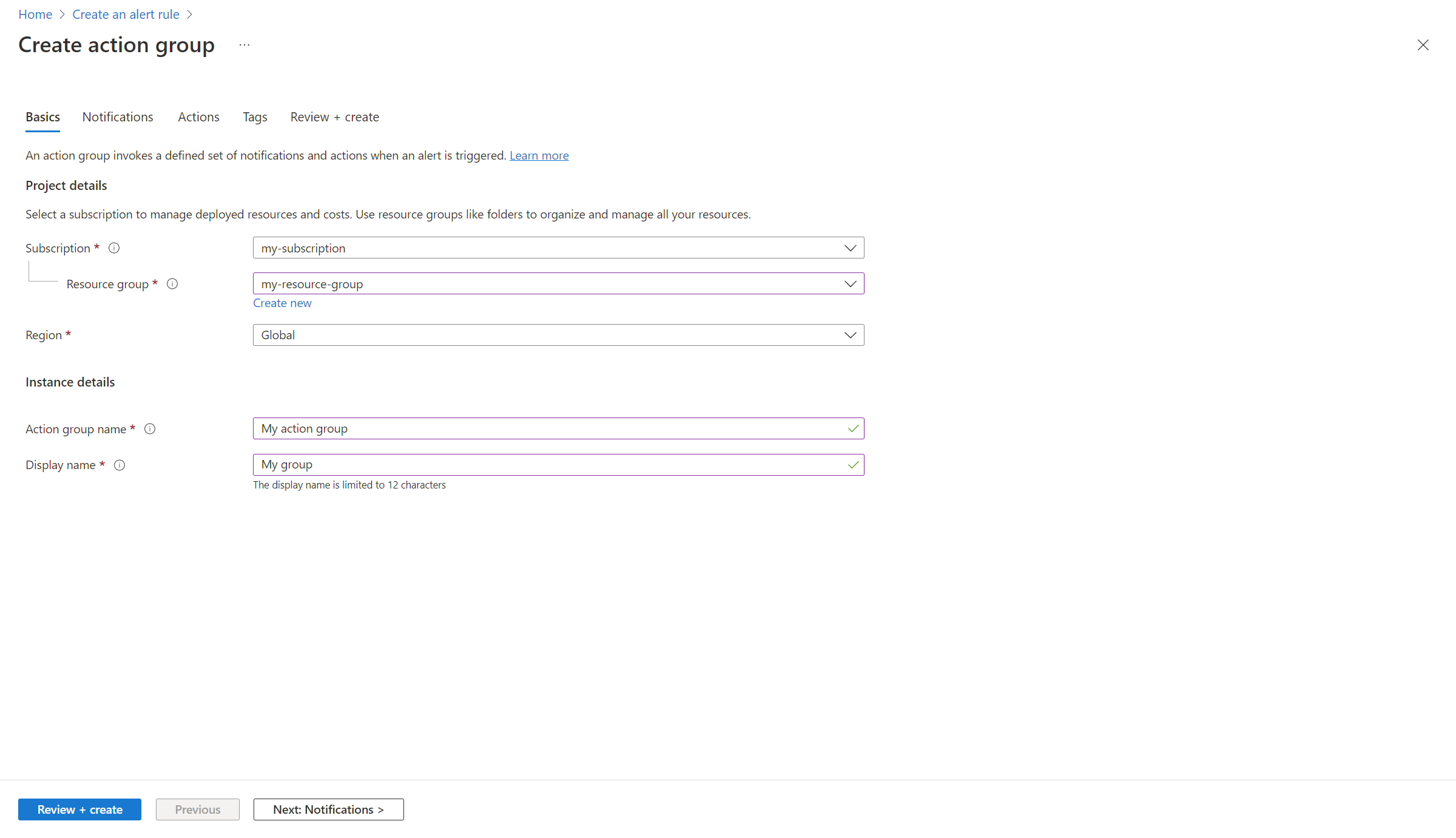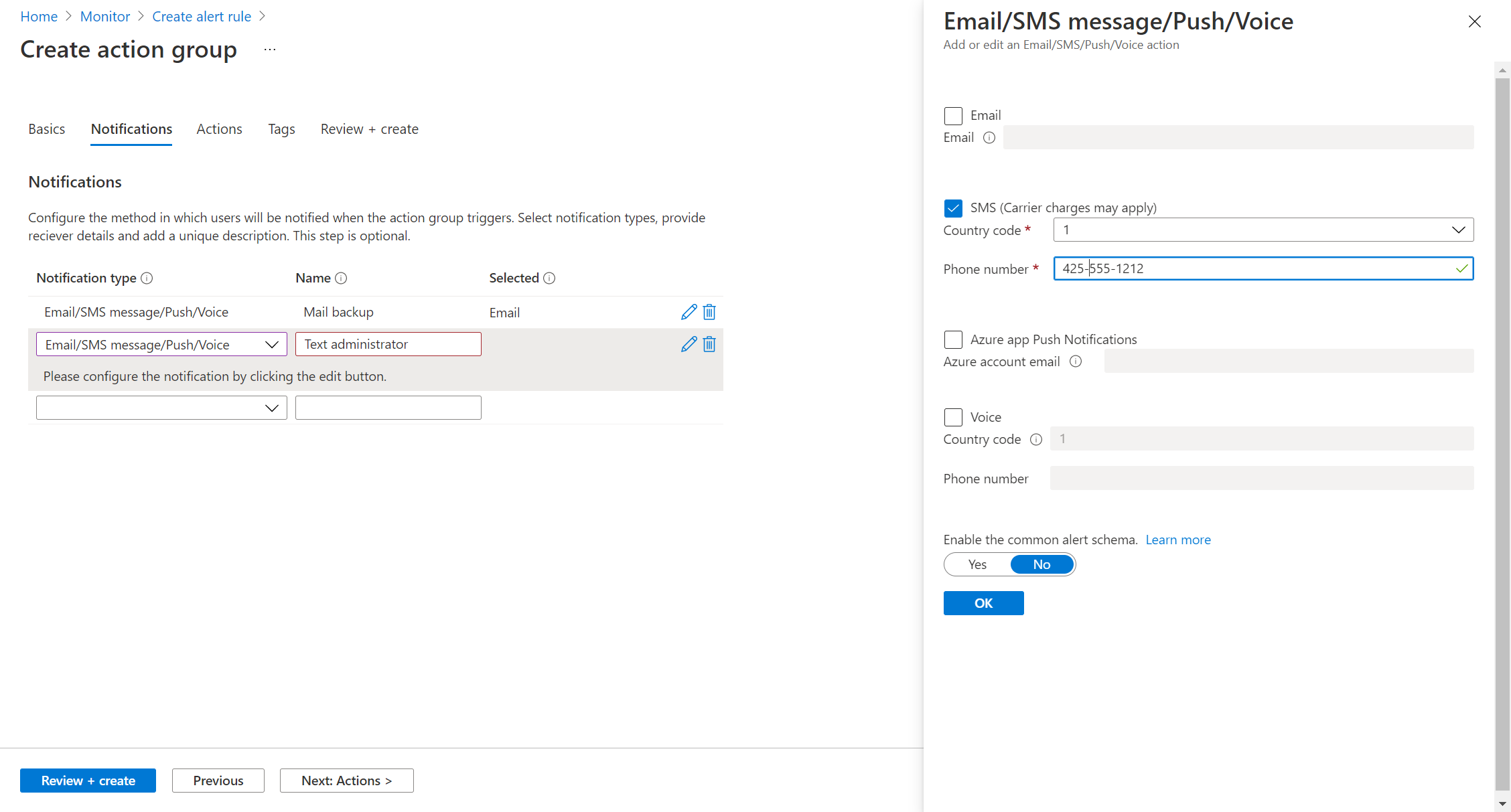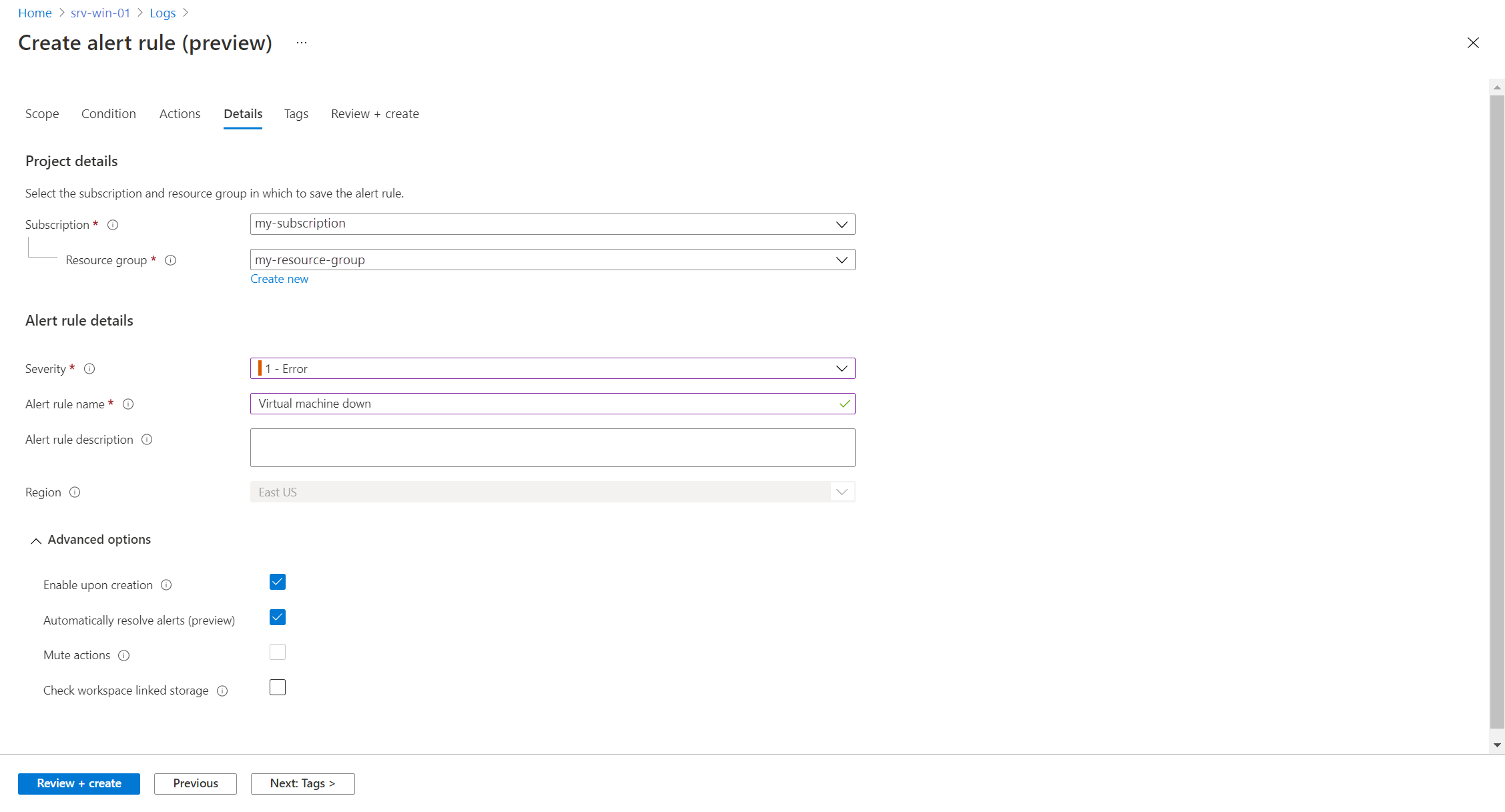자습서: 여러 Azure Virtual Machines에 대한 가용성 경고 규칙 만들기
가상 머신에 대한 가장 일반적인 모니터링 요구 사항 중 하나는 실행이 중지되면 경고를 만드는 것입니다. 가장 좋은 방법은 현재 공개 미리 보기에 있는 VM 가용성 메트릭을 사용하여 Azure Monitor에서 메트릭 경고 규칙을 만드는 것입니다.
권장 경고와 함께 VM 가용성 메트릭을 사용하여 단일 VM에 대한 가용성 경고 규칙을 만들 수 있습니다. 이 자습서에서는 특정 지역의 구독 또는 리소스 그룹의 모든 가상 머신에 적용되는 단일 규칙을 만드는 방법을 보여 줍니다.
팁
이 문서에서는 메트릭 값 VM 가용성 메트릭을 사용하지만 동일한 프로세스를 사용하여 메트릭 값에 대해 경고할 수 있습니다.
이 문서에서는 다음 방법을 설명합니다.
- 메트릭 탐색기에서 VM 가용성 메트릭을 봅니다.
- 구독 또는 리소스 그룹을 대상으로 하는 경고 규칙을 만듭니다.
- 경고가 생성될 때 사전에 알림을 받을 작업 그룹을 만듭니다.
필수 조건
이 문서의 단계를 완료하려면 다음이 필요합니다.
- 모니터링할 하나 이상의 Azure 가상 머신
메트릭 탐색기에서 VM 가용성 메트릭 보기
Azure Monitor에서 경고 규칙을 만드는 방법에는 여러 가지가 있습니다. 이 자습서에서는 모니터링하려는 범위 및 메트릭과 같은 필수 값을 미리 입력하는 메트릭 탐색기에서 만듭니다. 경고 규칙에 대한 자세한 논리만 제공하면 됩니다.
Azure Portal의 모니터 메뉴에서 메트릭을 선택합니다.
범위 선택에서 모니터링할 VM이 있는 구독 또는 리소스 그룹을 선택합니다.
범위 조정에서 리소스 종류에 대해 가상 머신을 선택하고 모니터링할 VM이 있는 위치를 선택합니다.
적용을 클릭하여 메트릭 탐색기에 대한 범위를 설정합니다.
메트릭에 대한 VM 가용성 메트릭(미리 보기)을 선택합니다. 선택한 범위의 각 VM에 대해 값이 표시됩니다.
새 경고 규칙을 클릭하여 경고 규칙을 만들고 해당 구성을 엽니다.
경고 논리에 대해 다음 값을 설정합니다. 이렇게 하면 가용성 메트릭의 평균 값이 1보다 낮을 때마다 경고가 발생합니다. 1보다 낮으면 선택한 범위의 VM 중 하나가 실행되고 있지 않은 것입니다.
설정 값 Threshold 정적 집계 유형 평균 연산자 보다 작음 단위 Count 임계값 1 평가하는 경우에 대해 다음 값을 설정합니다. 이렇게 하면 규칙이 이전 분에 수집된 값을 사용하여 분 단위로 실행되도록 지정합니다.
설정 값 매 1분 루프백 기간 1분
작업 그룹 구성
작업 페이지에서 경고 규칙에 하나 이상의 작업 그룹을 추가할 수 있습니다. 작업 그룹은 이메일 또는 SMS 메시지 보내기와 같이 경고가 발생하는 경우 수행할 작업 집합을 정의합니다.
팁
작업 그룹이 이미 있는 경우 새로 만드는 대신, 작업 그룹 추가를 클릭하여 경고 규칙에 기존 그룹을 추가합니다.
작업 그룹 만들기를 클릭하여 새로운 작업 그룹을 만듭니다.
작업 그룹에 대한 구독 및 리소스 그룹을 선택하고. 포털에 표시되는 작업 그룹 이름과 이메일 및 SMS 알림에 표시되는 표시 이름을 지정합니다.
알림 탭을 선택하고, 경고가 발생하면 적절한 사람에게 알리는 방법을 하나 이상 추가합니다.
세부 정보 구성
세부 정보 페이지에서 경고 규칙에 대한 다양한 설정을 구성합니다.
설정 설명 Subscription 경고 규칙이 저장되는 구독입니다. Resource group 경고 규칙이 저장될 리소스 그룹입니다. 모니터링하는 리소스와 동일한 리소스 그룹에 있을 필요는 없습니다. 심각도 심각도를 사용하면 상대적 중요도가 비슷한 경고를 그룹화할 수 있습니다. 오류의 심각도는 응답하지 않는 가상 머신에 적합합니다. 경고 규칙 이름 경고가 발생할 때 표시되는 경고의 이름입니다. 경고 규칙 설명 경고 규칙에 대한 선택적 설명입니다. 검토 + 만들기를 클릭하여 경고 규칙을 만듭니다.
경고 보기
경고 규칙을 테스트하려면 지정한 범위에 있는 하나 이상의 가상 머신을 중지합니다. 작업 그룹에서 알림을 구성한 경우 몇 초 내에 해당 알림을 받아야 합니다. 경고 페이지에 각 VM에 대한 경고도 표시됩니다.
다음 단계
이제 VM이 중단되면 경고가 발생하도록 설정했으므로 VM 인사이트를 사용하도록 설정하여 클라이언트에서 추가 데이터를 수집하고 추가 분석 도구를 제공하는 Azure Monitor 에이전트를 설치할 수 있습니다.